Alt hvad du behøver at vide om Instagram Creator-konti
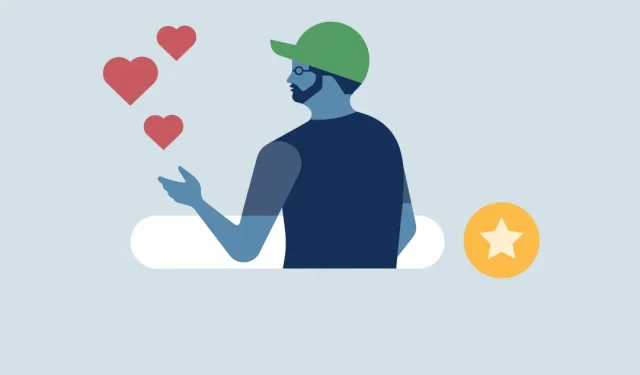
Undrer du dig over, hvordan Instagram-skaberkonti er forskellige fra andre profiler? Eller er en Instagram-skaberprofil noget for dig?
Du er ikke alene.
Instagrams fremgang i 2021 har fået dens popularitet til at skyde i vejret blandt skabere. Disse imponerende statistikker lyver ikke!
Faktisk udgør ” 50 millioner uafhængige indholdsskabere, kuratorer og fællesskabsskabere, herunder påvirkere på sociale medier, bloggere og videografer ” skaberøkonomien . Instagram oprettede skaberkonti med folk som disse 50 millioner i tankerne.
I slutningen af denne artikel vil du forstå, hvad Instagram-skaberprofiler er, og om de er rigtige for dig. Som en bonus har vi også tilføjet, hvordan du tilmelder dig, hvis du beslutter dig for, at dette er din stemning.
Hvad er en Instagram-skaberkonto?
En Instagram-skaberkonto er en type Instagram-konto, der er oprettet specifikt til indholdsskabere. Dette er meget lig en Instagram-virksomhedskonto, men designet til individuelle skabere, ikke virksomheder.
Skaberkonti er til:
- influencers,
- offentlige personer,
- indholdsproducenter,
- kunstnere, eller
- folk, der ønsker at tjene penge på deres personlige brand.
Når du opgraderer til en Instagram Creator-konto, får du adgang til funktioner, der giver dig mulighed for at:
- bedre kontrol over din online tilstedeværelse,
- forstå dine vækstrater og
- nem at administrere beskeder.
Instagram introducerede skaberkonti i 2018 for at opmuntre influencers på platformen.
(Leder du efter en anden Instagram-funktion til skabere, Creator Studio? Creator Studio er mere som en skrivebordsværktøjslinje til din skaberkonto – besøg vores blog for mere info)
Hvilke særlige funktioner har Instagram-skaberkonti?
Følgervækstdetaljer
At forstå væksten og aktiviteten af dine følgere er en prioritet for influencere og skabere. Skaberkonti giver dig adgang til et dashboard med dybdegående analyser. Her kan du få adgang til data om dine følgere, og hvordan de interagerer med din konto.
For eksempel kan influencers og skabere nu korrelere nyt indhold med ændringer i følgernetværket. Dette vil hjælpe dig med at se, hvad der vækker genklang, så du kan blive ved med at oprette den type indlæg, du ønsker, og få flere tilhængere.
Bemærk venligst, at du kun kan få adgang til Instagram Insights-dashboardet på en mobilenhed . Hvis du leder efter information om dit skrivebord, skal du gå til Creator Studio .
Optimeret meddelelser
Skaberkonti betyder adgang til DM-filtreringsmuligheder! Det er rigtigt – sig farvel til sumpen af personlige beskeder i postkassen.
Skabere kan filtrere efter tre nye faner:
- Primær (leveres med meddelelser),
- Generelt (ingen varsel) og
- Anmodninger (beskeder fra personer, du ikke følger, ingen notifikationer).
Disse filtre giver dig mulighed for at adskille venner fra fans (og trolde fra alle). Du kan også markere vigtige samtaler, så du aldrig glemmer at svare.
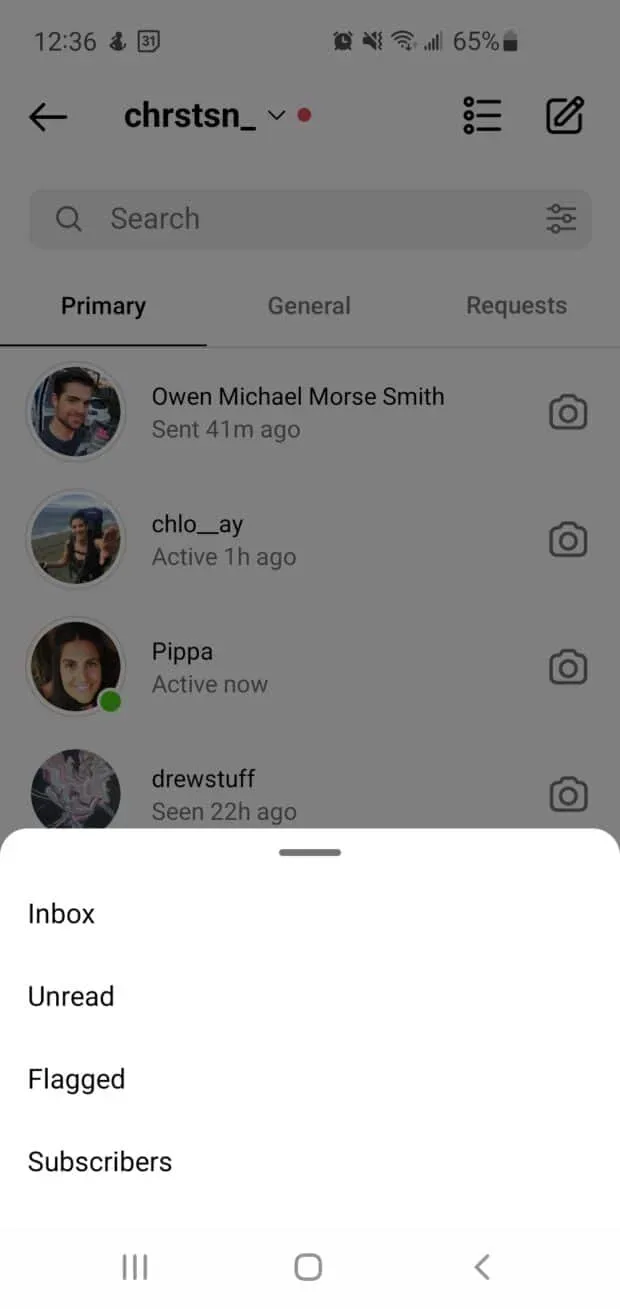
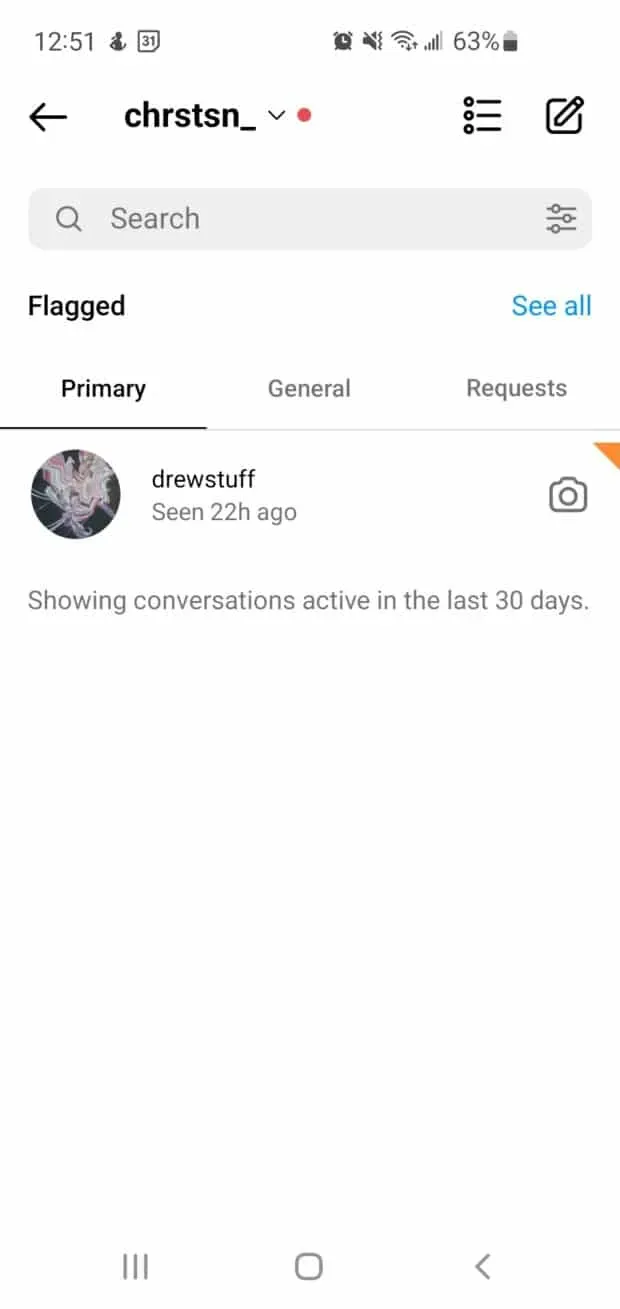
Leder du efter tidsbesparende meddelelsesrelaterede værktøjer? Skabere kan oprette gemte svar , så du kan tilpasse tastaturgenveje til standardbeskeder. Det er en livredder, når du bliver ved med at svare på de samme spørgsmål via DM.
Sådan laver du din egen:
- Klik på hamburgerikonet (øverst til højre) på din profilside.
- Klik på Indstillinger , rul ned til Creator , og naviger til Gemte svar.
- Opret brugerdefinerede tastaturgenveje.
- Gem dine etiketter og begynd at spare tid i dine private beskeder.
Planlægningsmuligheder
Desværre kan forfatterkontobrugere ikke oprette forbindelse til nogen tredjeparts planlægningsapplikationer. Hvis du har en af disse konti, bliver du nødt til at planlægge dit feed og IGTV-indlæg ved hjælp af Creator Studio-kontrolpanelet .
På Creator Studio-værktøjslinjen skal du klikke på den grønne Opret indlæg-knap i øverste venstre hjørne. Upload derefter dit indhold, skriv en billedtekst og andre oplysninger, du vil inkludere. Klik derefter på rullepilen ud for Udgiv i nederste højre hjørne.
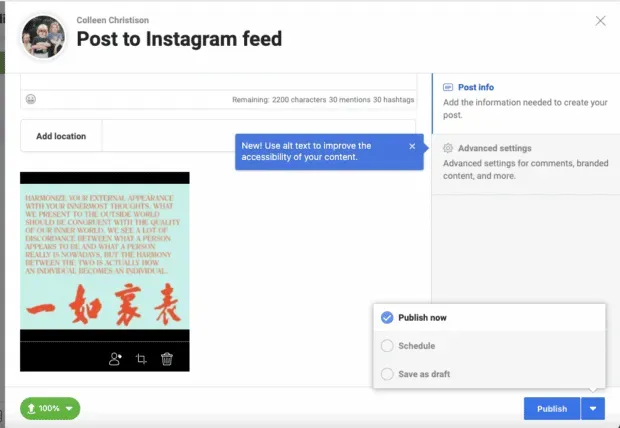
Klik på ” Schedule “, vælg en dato og tid, og voila! Parat.
Profilstyring og fleksibilitet
Du bestemmer, hvad folk skal se på din skaberkonto. Du kan vise eller skjule dine kontaktoplysninger, opfordring til handling og forfattertag.
Og du kan vælge din foretrukne kontakt i din profil (inklusive opkald, sms og e-mail). Således kan du angive en specifik forretningskontakt og holde dit personlige liv privat.
Købbare indlæg
Hvis du sælger produkter eller kommer med anbefalinger, giver en skaberkonto dig mulighed for at oprette opslag, der kan købes, og tagge produkter. Når nogen klikker på dit tag, føres de til en produktbeskrivelsesside, hvor de kan få mere information eller foretage et køb.
Denne funktion er fantastisk til influencere, der arbejder med eller anbefaler flere brands. Hvis dette lyder som dig, er skaberkontoen muligvis korrekt.
Bemærk . Du skal bruge det brand, du repræsenterer, for at give dig godkendt adgang til deres produkter for at kunne tagge dem.
Prøv disse 31 lidet kendte Instagram-funktioner og hacks (for enhver kontotype).
Instagram-skaberprofil vs virksomhedsprofil
Stadig ikke sikker på, om du har brug for en Instagram-skaberprofil eller en virksomhedsprofil? Her er fem bemærkelsesværdige forskelle mellem de to konti.
Etiketter
Især har skaberkonti mere specifikke muligheder for at sige, hvad du gør, eller hvem du er. Disse etiketvariationer har tendens til at være forbundet med en person – en forfatter, en kok, en kunstner osv.
På den anden side tilbyder virksomhedskonti professionelle branchemærker til din konto, såsom et reklamebureau, et sportshold eller et forretningscenter. De er gode til virksomhedskonti eller dem, der taler på vegne af en større gruppe, ikke kun sig selv.
Kort sagt:
- Virksomhedskonti = fantastisk til virksomheder, organisationer og virksomheder
- Forfatterkonti = fantastisk til enkeltpersoner
For skabere kan uddybning af din kategori give dig mulighed for at finde en niche og finde dit fællesskab. For virksomhedskonti viser forståelsen af din branchekategori dit publikum, hvad du kan gøre for dem.
Men vent! En virksomhedsprofil kan give mere mening, selvom du er en individuel skaber. Fortsæt med at læse for at se flere forskelle.
Kontakt
Både virksomhedskontoen og forfatterkontoen giver dig mulighed for at dele din e-mailadresse og dit telefonnummer . Det gør det nemmere at kontakte interesserede medarbejdere eller kunder.
Det er dog kun virksomhedskonti, der kan tilføje en placering . Dette kan være nyttigt for organisationer med hovedkontor, café eller ethvert andet officielt kontor.
Du kan skjule dine kontaktoplysninger på enhver konto, hvis du foretrækker at sende en DM.
Opfordringer til handling (CTA)
Instagram CTA’er findes under din bio på din profil. Hvis du har inkluderet kontaktoplysninger på din konto, vil din CTA være ved siden af den.
Virksomhedskonti bruger knapperne Bestil mad , Bestil nu eller Bestil nu .
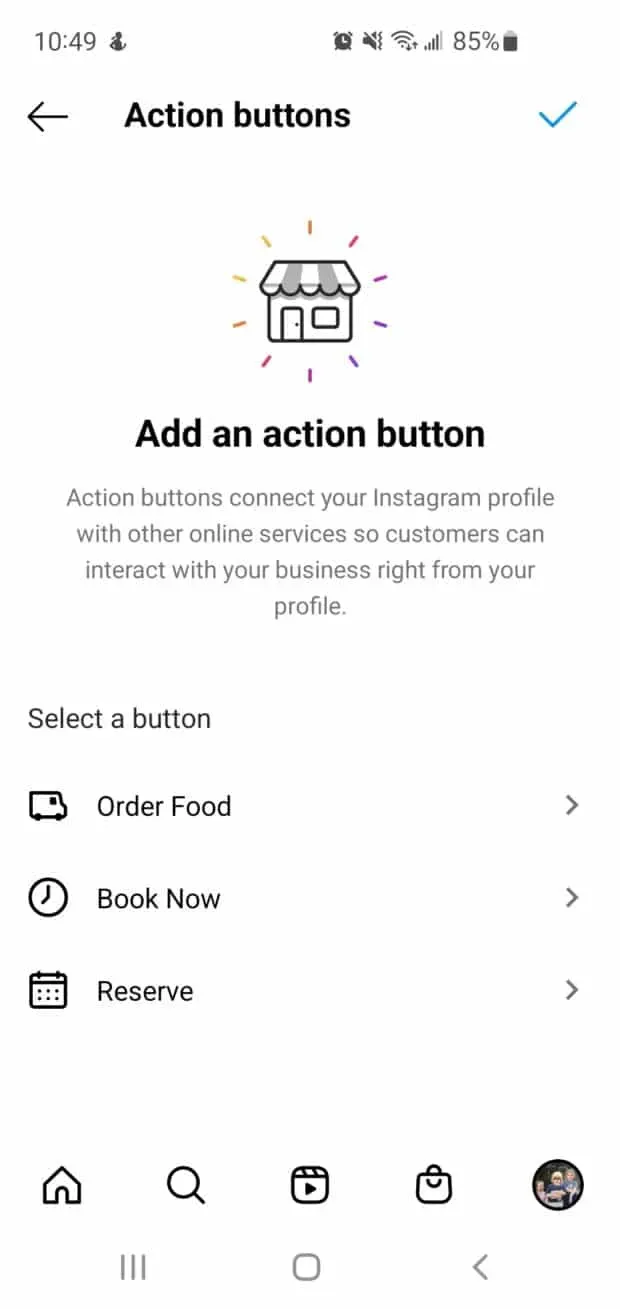
På den anden side kan en skaberkonto kun bruge Book eller Reserve opfordringer til handling .
Hvis du er i mad- og drikkevarebranchen, kan en virksomhedskonto være det rigtige for dig.
Indkøbsmuligheder
Erhvervs- og kreative Instagram-konti har én stor forskel mellem e-handel: indkøbsmuligheder.
Som vi nævnte ovenfor, kan du mærke produkter, der kan købes fra mærker, der har godkendt adgang. Virksomhedskonti kan dog tilføje butikken til deres profil, tagge tilgængelige produkter i opslag og historier og få adgang til butiksoplysninger.
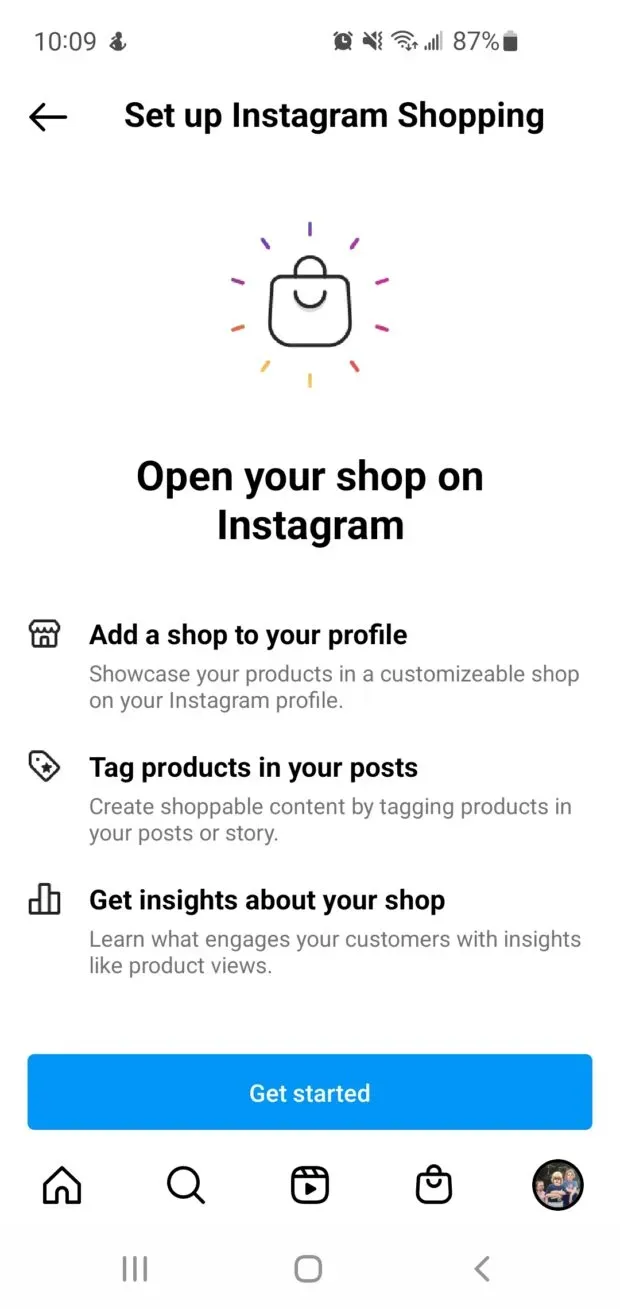
En virksomhedskonto kan være det rigtige for dig, hvis du primært forsøger at sælge produkter på Instagram. Og gode nyheder til dig, Instagram Shopping er en af de 12 Instagram-trends for 2022 , som vores eksperter har forudsagt.
Adgang til tredjepartsapplikationer
Tredjepartsapps som vores foretrukne Hootsuite kan hjælpe dig:
- post tidsplan,
- Hold dig organiseret med din community management og deltagelse,
- og give dig dyb analyse.
Desværre tillader Instagram API ikke tredjeparts app-integration til skaberkonti. Men hvis du bruger en virksomhedskonto, kan du det.
Hvis du administrerer flere konti, kan en virksomhedskonto være det rigtige for dig.
Sådan skifter du til en Instagram-skaberkonto
Trin 1: Gå til Indstillinger
Gå til din profil og klik på hamburgermenuen i øverste højre hjørne.
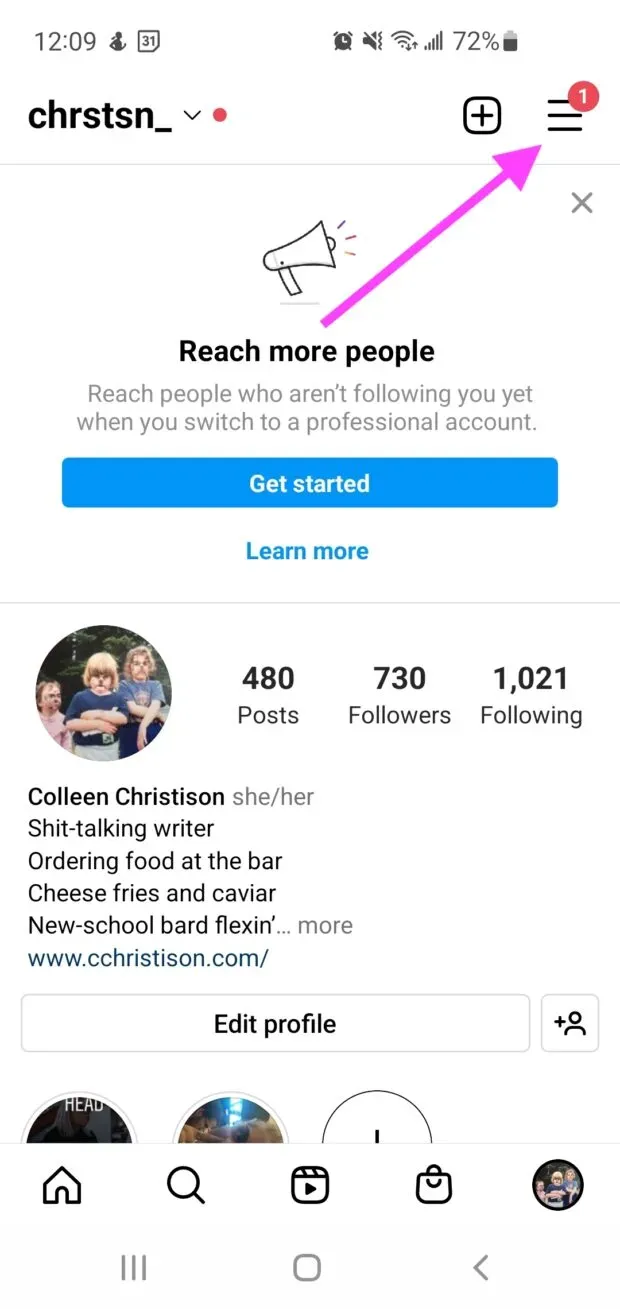
Klik derefter på ” Indstillinger “øverst på listen. Vælg derefter Konto .
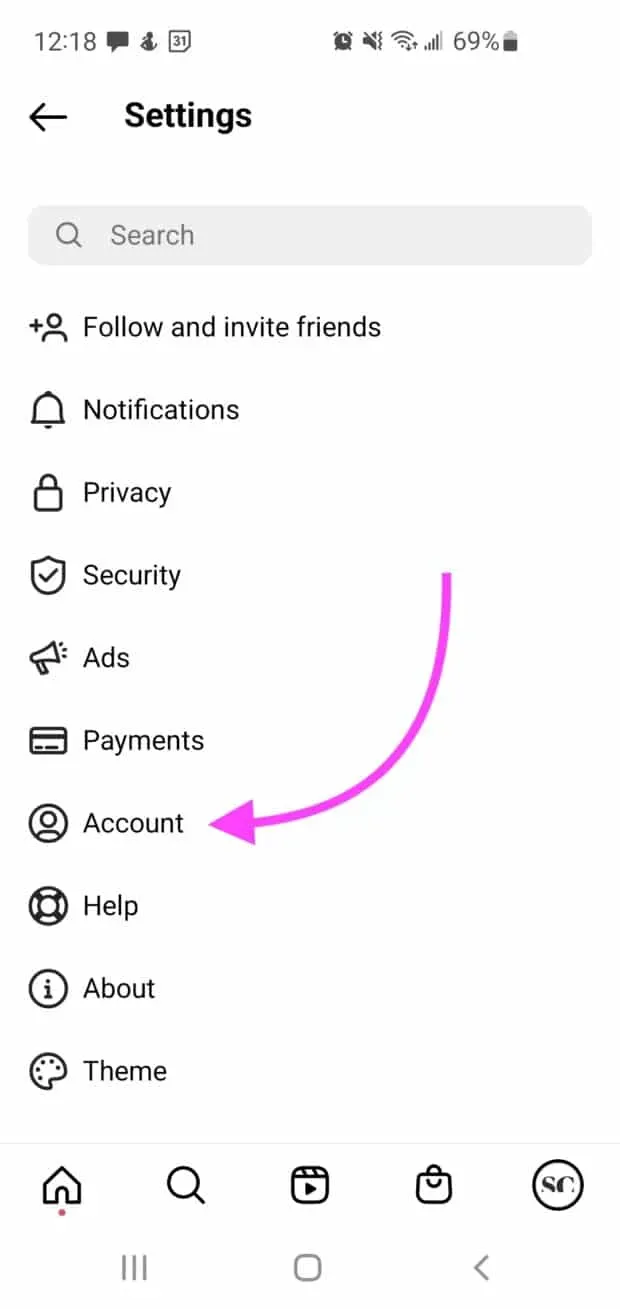
Hvis du har en personlig konto, skal du vælge Skift til en professionel konto .
Hvis du har en virksomhedskonto, skal du vælge Skift til skaberkonto .
Bemærk. Instagram kan også bede dig om at skifte til en professionel konto på din profilside. Dette gør det samme som ovenfor.
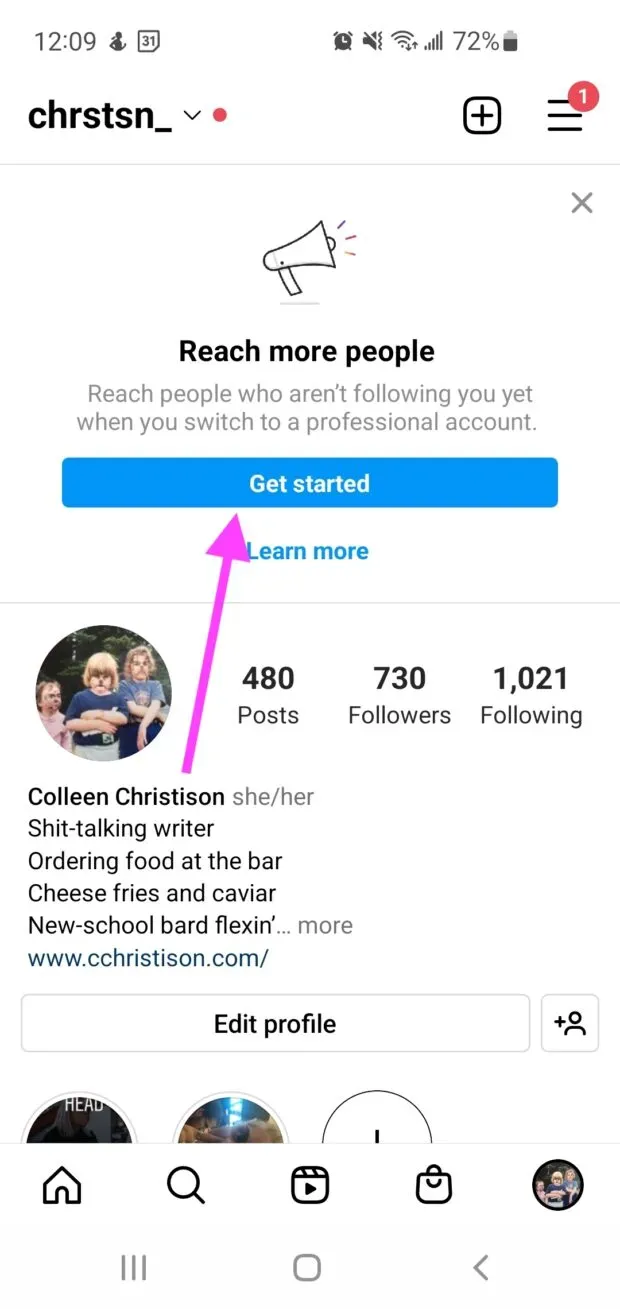
Trin 2. Opret din konto
Vælg den etiket, der bedst beskriver, hvem du er, eller hvad du laver, fra den angivne liste. Du kan derefter beslutte, om du vil have dette vist på din profil.
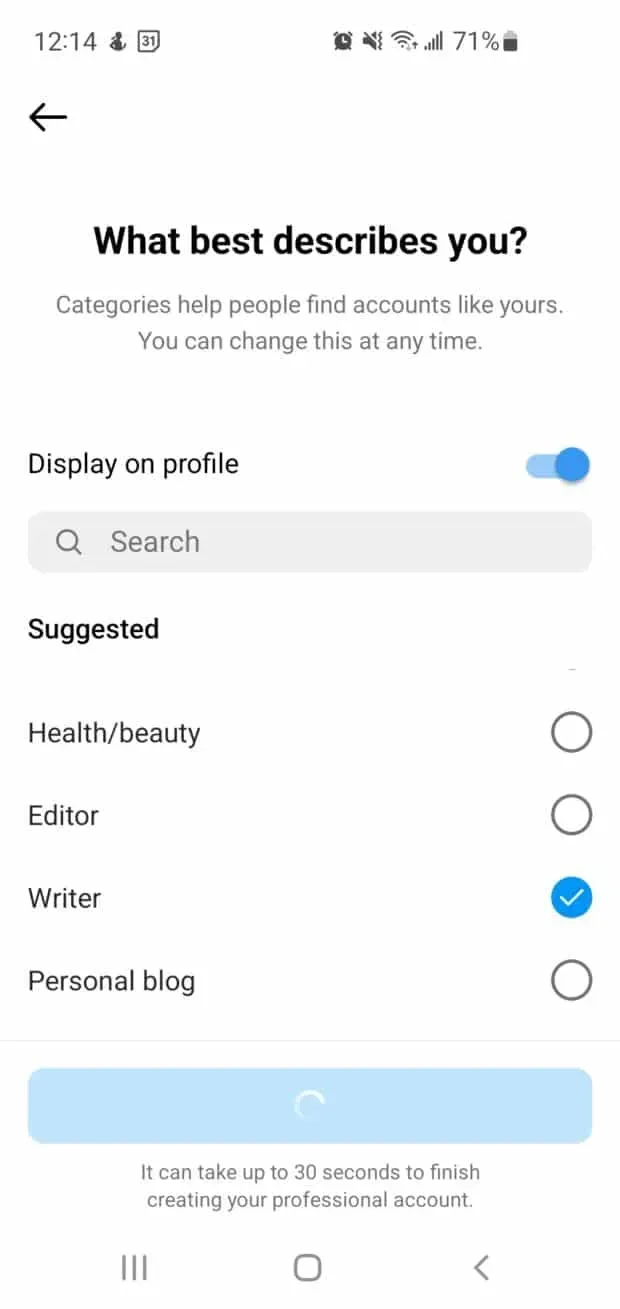
På dette tidspunkt kan Instagram spørge, om du er en skaber eller en virksomhed. Klik på “Creator ” og derefter på “Next”. Du vil blive bedt om at oprette en professionel konto.
Her kan du vælge et af følgende trin for at hjælpe dig med at blive fortrolig med din skaberprofil:
- Blive inspireret
- Udvid dit publikum
- Del indhold for at se statistik
- Udforsk professionelle værktøjer
- Udfyld din profil
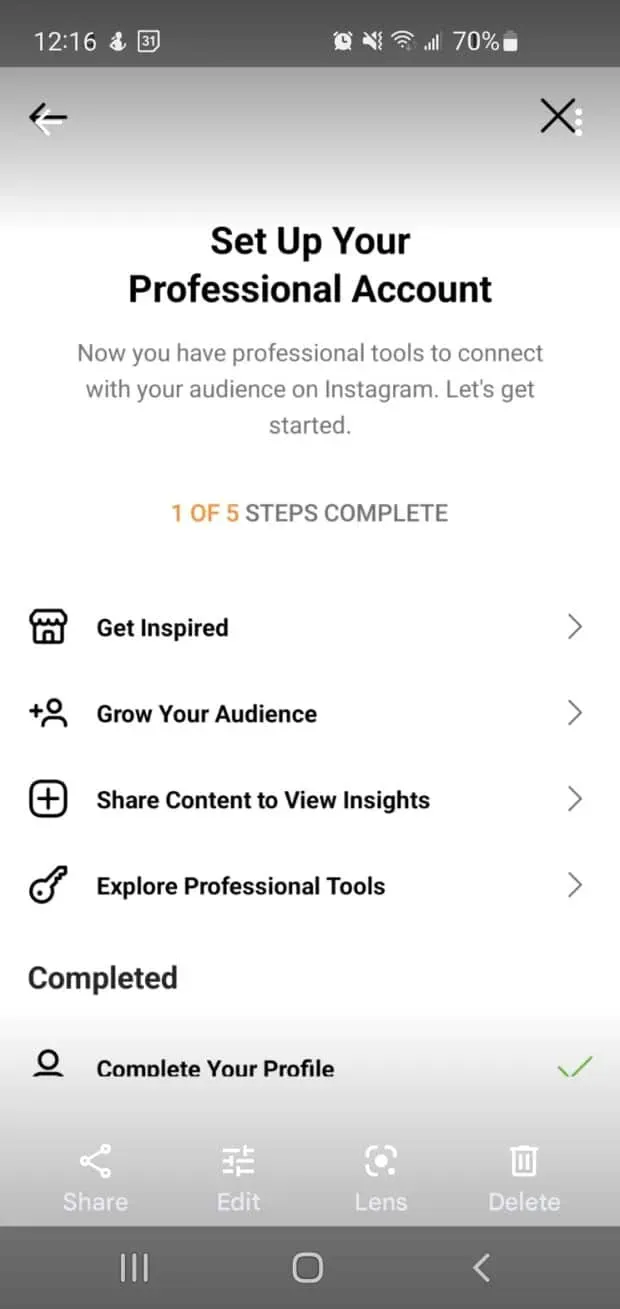
Du bliver spurgt, om du vil dele logins ved hjælp af Account Center. Hvis du springer dette trin over ved at klikke på Ikke nu, kan du altid konfigurere det senere.
Du vil blive ført til siden ” Opsætning af din professionelle konto”. Her kan du se dine nye funktioner og værktøjer.
Trin 3: Tjek de nye funktioner og værktøjer
Hvis du har nået siden Konfigurer din professionelle konto , kan du stadig få adgang til den ved at klikke på linjen “# af 5 FULDFØRTE TRIN” øverst på din profil.
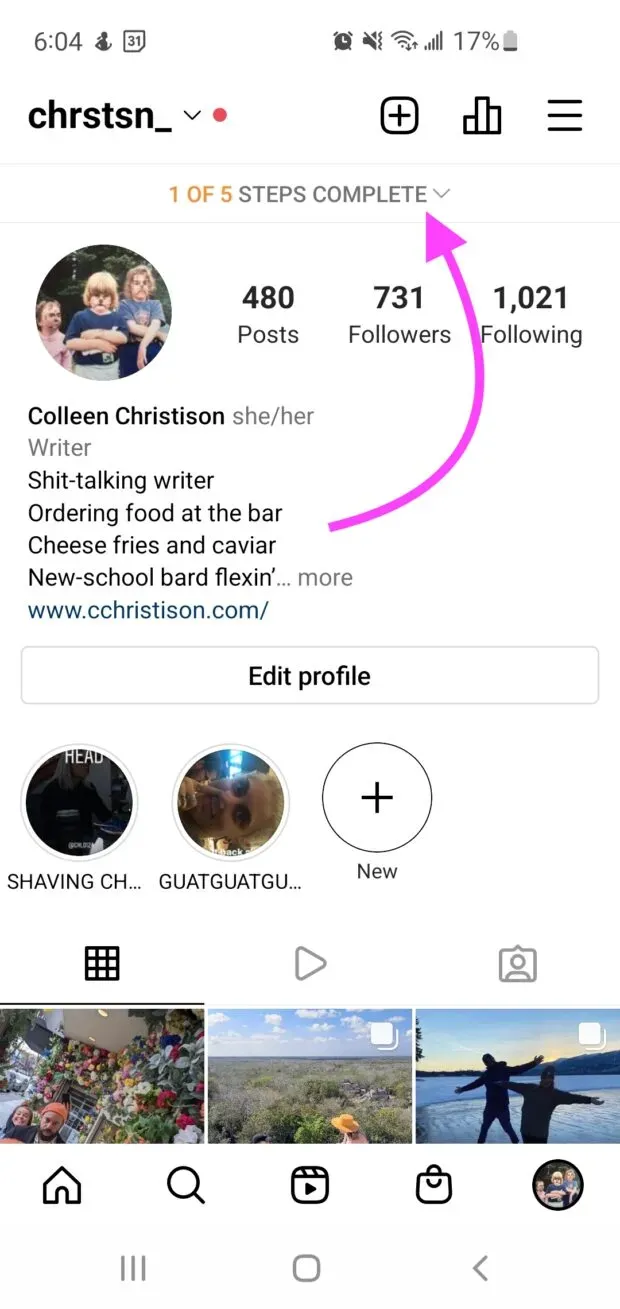
Et søjlediagram-ikon vises i øverste højre hjørne af din profilside. Klik her for at få adgang til det professionelle dashboard .
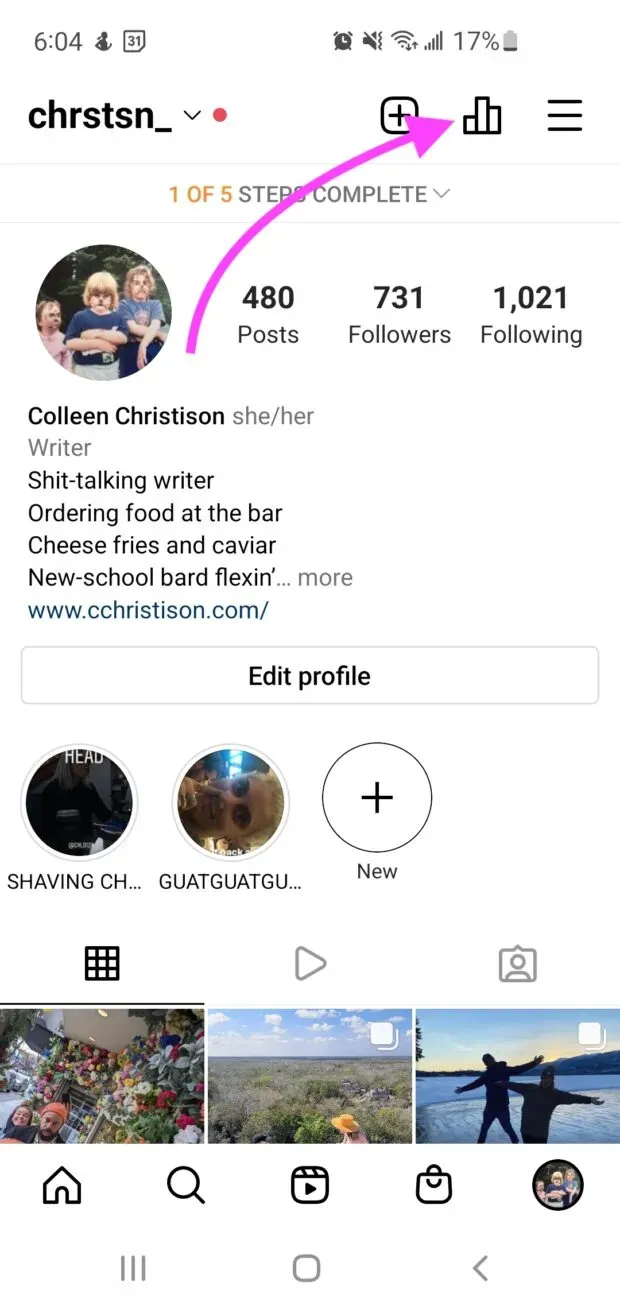
Det professionelle dashboard er hvor du kan finde dine kontooplysninger , få adgang til dine værktøjer og finde tips og ressourcer.
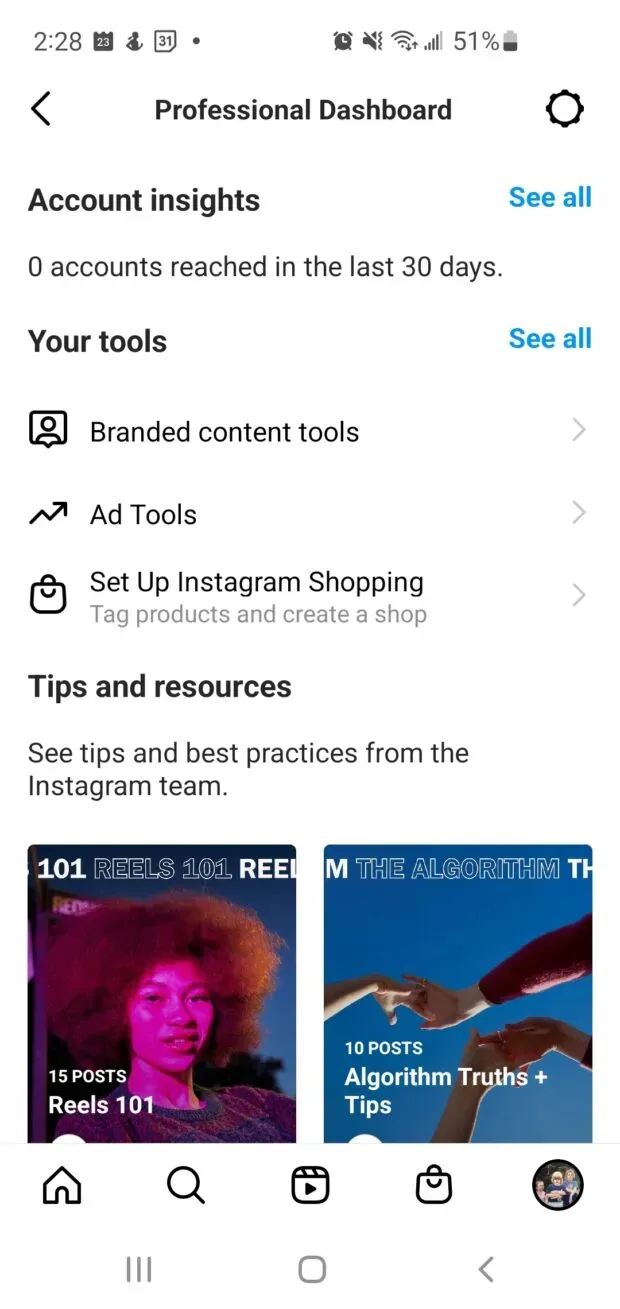
Gå her for at lære mere om Instagram-analyse .
Vend tilbage til din profilside. Herfra skal du trykke på hamburgermenuen i øverste højre hjørne. Klik på Indstillinger og gå derefter til Creator . På denne fane kan du administrere yderligere funktioner såsom:
- Annoncebetalinger
- Brandet indhold
- Brandet indholdsannoncering
- Gemte svar
- FAQ
- Forbind eller opret
- Minimumsalder
- Status for indtægtsgenerering
- Indstil shopping på Instagram
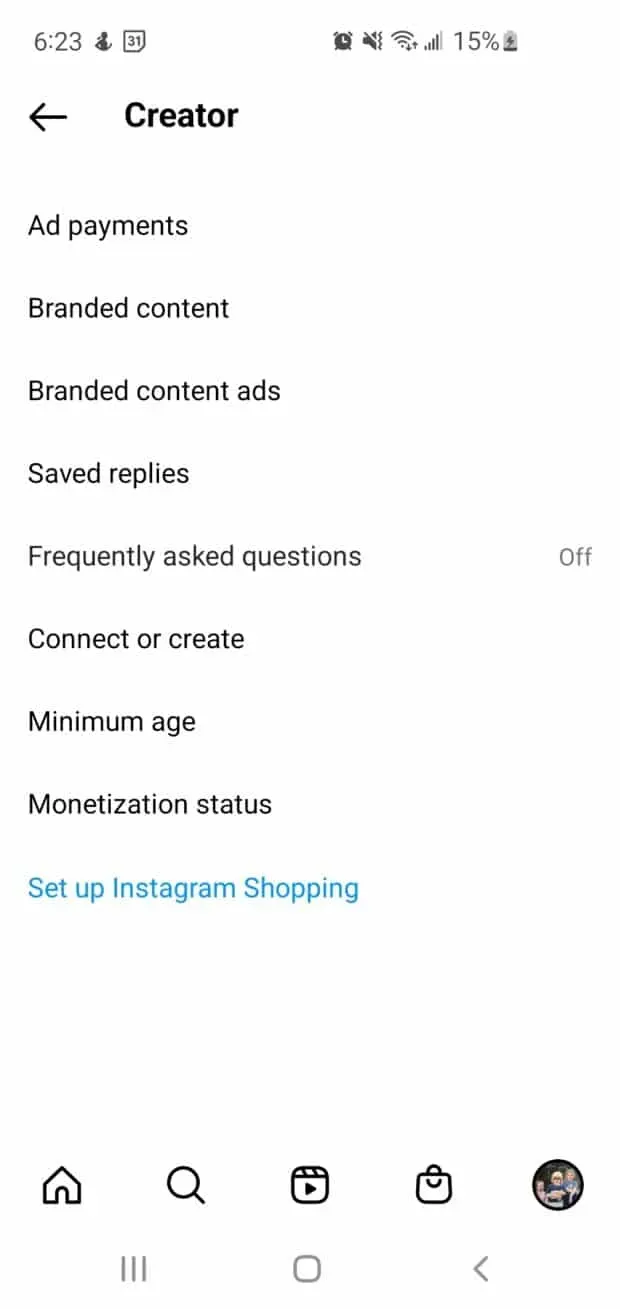
Sådan deaktiveres en skaberkonto på Instagram
Besluttet, at skaberens liv ikke er noget for dig? Det er nemt at komme tilbage til din personlige Instagram-konto. Men du vil miste den indsigt, du har indsamlet indtil videre. Og hvis du beslutter dig for at skifte tilbage til forfatterkontoen, skal du omregistrere dig.
Bare gå tilbage til indstillinger (i din profils hamburgermenu). Gå til konto . Rul ned til Skift kontotype nederst, og klik på Skift til personlig konto .
Bemærk. Her kan du også skifte til en erhvervskonto .
Kan du have en personlig forfatterkonto på Instagram?
Du kan ikke have en privat Instagram-skaber eller virksomhedskonto. Du skal først skifte tilbage til din personlige konto for at skifte til privat tilstand.
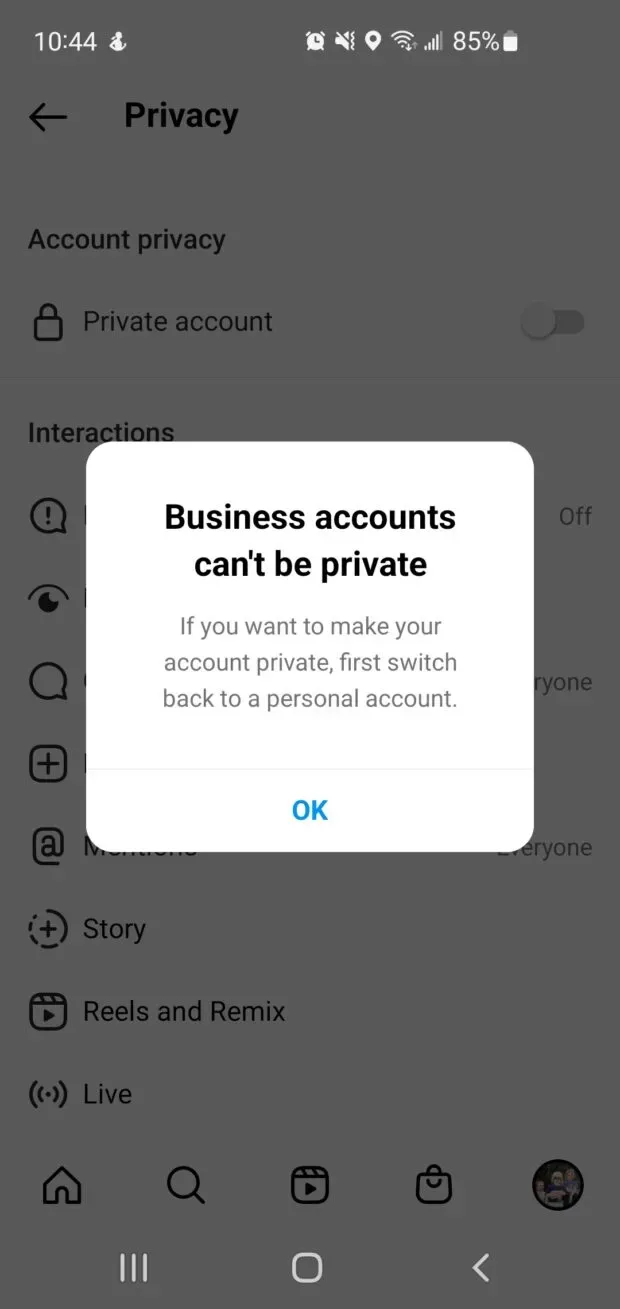
Undskyld! Vi laver ikke regler.



Skriv et svar